Enquête instellingen
From LimeSurvey Manual
Introductie
Het zij-menu instellingen maakt het mogelijk dat gebruikers de instellingen van hun enquête aanpassen. Standaard zijn de volgende opties beschikbaar:
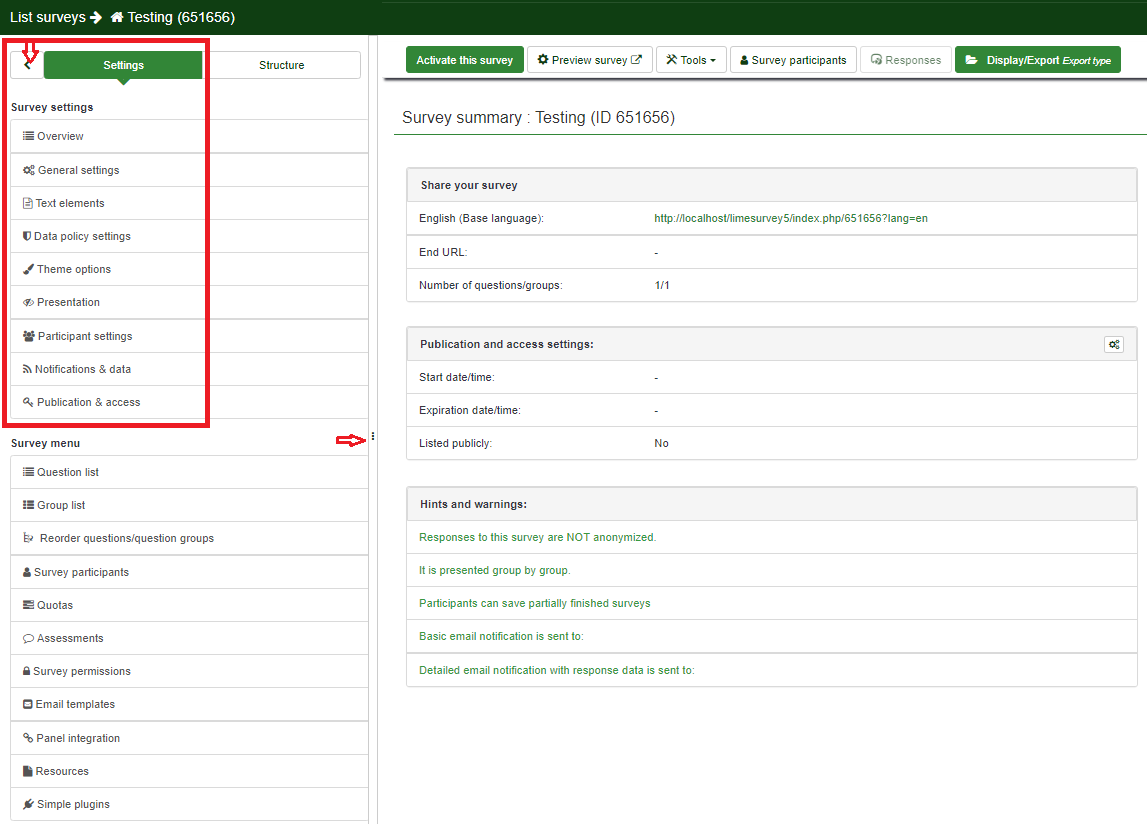
- Overzicht
- Algemene instellingen
- Tekstelementen
- Gegevensbescherming
- Thema opties
- Presentatie
- Deelnemer
- Melding & data
In het bovenstaande scherm zijn er 2 knoppen gemarkeerd. De gebruiker kan daarmee het eigen menu met enquête-instellingen naar eigen inzicht aanpassen. Sleep de rechterkant van het hoofdmenu met instellingen naar links of rechts door te klikken op de knop met de drie stipjes. Klik op de knop linker pijlkop om het menu in te klappen, totdat er alleen een zijbalk over is met icoontjes. Je gaat naar de standaardinstelling terug door op de knop rechter pijlkop boven het instellingen-menu te klikken. Als je met de muis over een optie gaat wordt er een toelichting getoond.
Overzicht
De overzichtspagina geeft een algemeen beeld van de enquête, het bestaat uit de gedeelten:
- Overzicht taakbalk: De functies op de taakbalk zijn starten/stoppen van de enquête, controleren logica, opslaan, exporteren, deelnemers toevoegen en offline toevoegen van een respons.
- Samenvatting: Een kort overzicht van de enquête.
Meer informatie over het paneel Overzicht.
Algemene instellingen
In de algemene instellingen van een enquête kun je basis informatie wijzigen zoals de eigenaar, het e-mailadres van de enquête-beheerder en het gebruikte sjabloon.
Meer informatie over algemene instellingen.
Tekstelementen
Op het paneel Tekstelementen kun je de titel, de beschrijving, de welkomstpagina, de eindpagina, de afsluiting-URL en de landafhankelijke instellingen (decimale punt en datumformaat) wijzigen.
Meer informatie over Enquête tekstelementen.
Gegevensbescherming
De opties die hier worden weergegeven, hebben betrekking op het gegevensbeschermingbeleid waarmee de deelnemers akkoord moeten gaan voordat ze verder gaan met het invullen van de enquête.
Meer informatie.
Thema opties
Via dit paneel kun je je sjabloon uitbreiden met de functie inheritance (overerven) of door een bootswatch thema te gebruiken.
Meer informatie over thema opties.
Presentatie
Je kunt in het paneel Presentatie de presentatie en navigatie van je enquête wijzigen. Dit bepaalt hoe je enquête door de deelnemers gezien wordt. Je kunt bijvoorbeeld aangeven of het aantal vragen vooraf getoond moet worden, of er een indicatie van de voortgang (de progress-bar) getoond moet worden, enz.
Meer informatie over presentatie.
Deelnemer
Op dit menu kun je de instellingen met betrekking tot de deelnemerstabel beheren. Je kunt bijvoorbeeld instellen dat de enquête anoniem is. Of dat openbare aanmelding om de enquête in te vullen mogelijk is.
Meer informatie over deelnemers.
Melding & data
In dit paneel kun je instellen of het tijdsgebruik van de respondent moet worden geregistreerd. Je kunt daarnaast ook de gebruikte URL om de enquête in te vullen en het gebruikte IP-adres laten registreren om zo een uitgebreidere analyse van de gegevens mogelijk te maken mocht je die nodig hebben. Je kunt ook Google Analytics gebruiken door hier het tracking-id te registreren.
Meer informatie over instellingen voor Melding & data.
Publicatie & toegang
Met deze instelling kan de enquête-beheerder aangeven hoe en wanneer de deelnemer de enquête kan benaderen. Moet er gebruik gemaakt worden van CAPTCHA. Is er een begindatum of een einddatum dat de enquête ingevuld mag worden.
Meer informatie over Publicatie & toegang.